Η δυνατότητα καταλόγου στο Word συγχωνεύει τα δεδομένα σε ένα μόνο έγγραφο, όπως έναν κατάλογο μελών, έναν κατάλογο ή μια λίστα τμημάτων. Εφόσον μπορείτε να συγχωνεύσετε διάφορους τύπους προελεύσεων δεδομένων, μπορείτε να δημιουργήσετε αναφορές από βάσεις δεδομένων όπως η Access, χρησιμοποιώντας όλες τις δυνατότητες μορφοποίησης του Word.
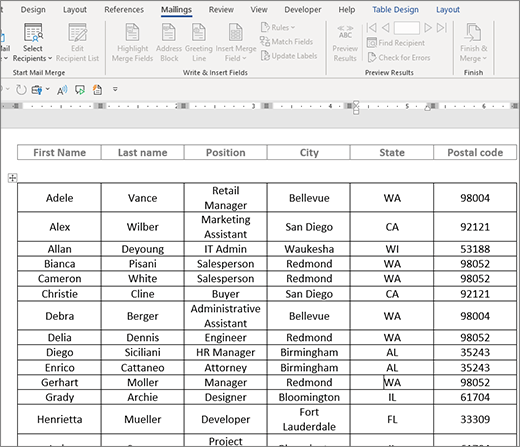
Έναρξη του εγγράφου
-
Ανοίξτε ένα κενό έγγραφο.
-
Μεταβείτε στα Στοιχεία αλληλογραφίας > Έναρξη συγχώνευσης αλληλογραφίας > Κατάλογο.
-
Επιλέξτε Στοιχεία αλληλογραφίας > Επιλογή παραληπτών.
-
Επιλέξτε μια προέλευση δεδομένων. Για περισσότερες πληροφορίες, ανατρέξτε στο θέμα Προελεύσεις δεδομένων που μπορείτε να χρησιμοποιήσετε για μια συγχώνευση αλληλογραφίας.
-
Επιλέξτε Αρχείο > Αποθήκευση.
Αν χρειάζεται να επεξεργαστείτε τη λίστα αλληλογραφίας σας, ανατρέξτε στο θέμα Συγχώνευση αλληλογραφίας: Επεξεργασία παραληπτών.
Σε αυτό το σημείο, μην συμπεριλάβετε κείμενο που θέλετε να εκτυπώσετε μόνο μία φορά στο έγγραφο καταλόγου που προκύπτει.
-
Πληκτρολογήστε το κείμενο που θέλετε να επαναλαμβάνεται για κάθε στοιχείο στον κατάλογο, όπως Όνομα: ή Διεύθυνση: ετικέτες για μεμονωμένες εγγραφές.
-
Κάντε κλικ ή πατήστε στο σημείο του εγγράφου όπου θέλετε να τοποθετήσετε ένα πεδίο συγχώνευσης και εισαγάγετε ένα πεδίο συγχώνευσης. Για περισσότερες πληροφορίες, ανατρέξτε στο θέμα Πεδία συγχώνευσης αλληλογραφίας
Συμβουλές:
-
Για να δημιουργήσετε έναν πίνακα με μία ετικέτα ή γραμμή επικεφαλίδας, δημιουργήστε μια κεφαλίδα εγγράφου. Τοποθετήστε τη γραμμή ετικέτας του πίνακα μέσα στην κεφαλίδα. Στη συνέχεια, τοποθετήστε τα πεδία συγχώνευσης στο σώμα του εγγράφου.
-

-
Αυτό λειτουργεί καλά για μεγάλους καταλόγους που εκτείνονται σε πολλές σελίδες, καθώς δημιουργεί μια κεφαλίδα για κάθε σελίδα.
Δεν μπορείτε να πληκτρολογήσετε χαρακτήρες συγχώνευσης πεδίων (« ») με μη αυτόματο τρόπο. Πρέπει να χρησιμοποιήσετε το παράθυρο εργασιών Συγχώνευση αλληλογραφίας.
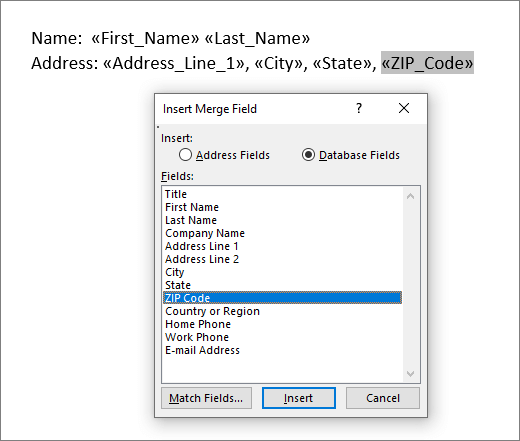
Εάν τα συγχωνευμένα πεδία εμφανίζονται μέσα σε άγκιστρα, όπως { MERGEFIELD Πόλη }, τότε Word εμφανίζει κωδικούς πεδίων αντί για αποτελέσματα πεδίων. Αυτό δεν επηρεάζει τη συγχώνευση, αλλά είναι δύσκολο να μορφοποιήσετε. Κάντε δεξί κλικ στον κώδικα πεδίου και επιλέξτε Εναλλαγή κωδικών πεδίων στο μενού συντόμευσης .
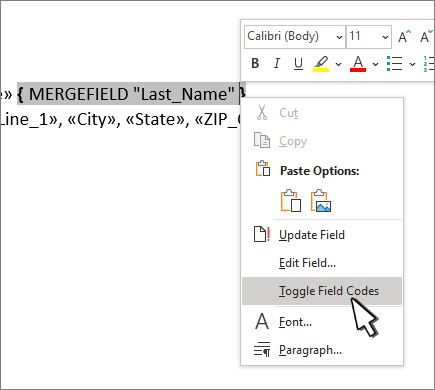
Αν λείπει οποιοδήποτε τμήμα της διεύθυνσής σας, ανατρέξτε στο θέμα Συγχώνευση αλληλογραφίας: Ταίριασμα πεδίων για διόρθωση.
-
-
Επαναλάβετε το βήμα 2, ανάλογα με τις ανάγκες.
-
Αφού ολοκληρώσετε το κύριο έγγραφο και εισαγάγετε όλα τα πεδία συγχώνευσης, επιλέξτε Αρχείο > Αποθήκευση ως.
-
Μεταβείτε στην επιλογή Στοιχεία αλληλογραφίας > Προεπισκόπηση αποτελεσμάτων.
-
Χρησιμοποιήστε τα κουμπιά "Πίσω " και "Εμπρός " για να μετακινηθείτε με κύλιση στα δεδομένα σας ή χρησιμοποιήστε τη δυνατότητα "Εύρεση παραλήπτη " για να αναζητήσετε συγκεκριμένες εγγραφές
-
Εάν θέλετε να το επεξεργαστείτε, επιλέξτε Προεπισκόπηση αποτελεσμάτων για να επιστρέψετε στην προβολή πεδίου συγχώνευσης.
-
Επιλέξτε Στοιχεία αλληλογραφίας > Ολοκλήρωση & συγχώνευσης και επιλέξτε Επεξεργασία μεμονωμένων εγγράφων. Θα δείτε άλλες 2 επιλογές, αλλά δεν μπορείτε να τις χρησιμοποιήσετε με έναν κατάλογο.
-
Επιλέξτε ένα από τα παρακάτω:
-
Για να συγχωνεύσετε όλες τις εγγραφές, επιλέξτε Όλες.
-
Για να συγχωνεύσετε μόνο την εγγραφή που βλέπετε στο παράθυρο του εγγράφου, επιλέξτε Τρέχουσα εγγραφή.
-
Για να συγχωνεύσετε μια περιοχή εγγραφών, πληκτρολογήστε τους αριθμούς εγγραφών στα πλαίσια Από και Έως .
Επιλέξτε OK.
-
-
Στο νέο έγγραφο, προσθέστε κείμενο που θέλετε να εκτυπωθεί μόνο μία φορά, όπως κεφαλίδες, υποσέλιδα, επικεφαλίδες στηλών ή οποιοδήποτε άλλο κείμενο.
-
Αποθηκεύστε ή εκτυπώστε τον κατάλογο όπως θα κάνατε με οποιοδήποτε κανονικό έγγραφο.
Έναρξη του εγγράφου
-
Ανοίξτε ένα κενό έγγραφο.
-
Μεταβείτε στα Στοιχεία αλληλογραφίας > Έναρξη συγχώνευσης αλληλογραφίας > Κατάλογο.
-
Επιλέξτε Στοιχεία αλληλογραφίας > Επιλογή παραληπτών.
-
Επιλέξτε μια προέλευση δεδομένων. Για περισσότερες πληροφορίες, ανατρέξτε στο θέμα Προελεύσεις δεδομένων που μπορείτε να χρησιμοποιήσετε για μια συγχώνευση αλληλογραφίας.
-
Επιλέξτε Αρχείο > Αποθήκευση.
Αν χρειάζεται να επεξεργαστείτε τη λίστα αλληλογραφίας σας, ανατρέξτε στο θέμα Συγχώνευση αλληλογραφίας: Επεξεργασία παραληπτών.
Σε αυτό το σημείο, μην συμπεριλάβετε κείμενο που θέλετε να εκτυπώσετε μόνο μία φορά στο έγγραφο καταλόγου που προκύπτει.
-
Πληκτρολογήστε το κείμενο που θέλετε να επαναλαμβάνεται για κάθε στοιχείο στον κατάλογο, όπως Όνομα: ή Διεύθυνση: ετικέτες για μεμονωμένες εγγραφές.
-
Κάντε κλικ ή πατήστε στο σημείο του εγγράφου όπου θέλετε να τοποθετήσετε ένα πεδίο συγχώνευσης και εισαγάγετε ένα πεδίο συγχώνευσης. Για περισσότερες πληροφορίες, ανατρέξτε στο θέμα Πεδία συγχώνευσης αλληλογραφίας
Δεν μπορείτε να πληκτρολογήσετε χαρακτήρες συγχώνευσης πεδίων (« ») με μη αυτόματο τρόπο. Πρέπει να χρησιμοποιήσετε το παράθυρο εργασιών Συγχώνευση αλληλογραφίας.
Εάν τα συγχωνευμένα πεδία εμφανίζονται μέσα σε άγκιστρα, όπως { MERGEFIELD Πόλη }, τότε Word εμφανίζει κωδικούς πεδίων αντί για αποτελέσματα πεδίων. Αυτό δεν επηρεάζει τη συγχώνευση, αλλά είναι δύσκολο να μορφοποιήσετε. Ctrl - Κάντε κλικ στον κώδικα πεδίου και επιλέξτε Εναλλαγή κωδικών πεδίων στο μενού συντόμευσης .
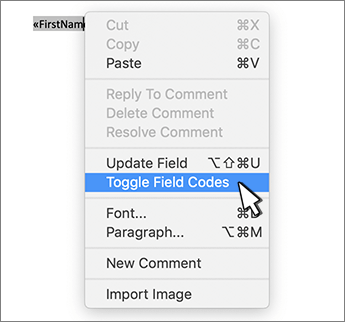
Αν λείπει οποιοδήποτε τμήμα της διεύθυνσής σας, ανατρέξτε στο θέμα Συγχώνευση αλληλογραφίας: Ταίριασμα πεδίων για διόρθωση.
-
Επαναλάβετε το βήμα 2, ανάλογα με τις ανάγκες.
-
Αφού ολοκληρώσετε το κύριο έγγραφο και εισαγάγετε όλα τα πεδία συγχώνευσης, επιλέξτε Αρχείο > Αποθήκευση ως.
-
Μεταβείτε στην επιλογή Στοιχεία αλληλογραφίας > Προεπισκόπηση αποτελεσμάτων.
-
Χρησιμοποιήστε τα κουμπιά "Πίσω " και "Εμπρός " για να μετακινηθείτε με κύλιση στα δεδομένα σας ή χρησιμοποιήστε τη δυνατότητα "Εύρεση παραλήπτη " για να αναζητήσετε συγκεκριμένες εγγραφές
-
Εάν θέλετε να το επεξεργαστείτε, επιλέξτε Προεπισκόπηση αποτελεσμάτων για να επιστρέψετε στην προβολή πεδίου συγχώνευσης.
-
Επιλέξτε Στοιχεία αλληλογραφίας > Ολοκλήρωση & συγχώνευσης και επιλέξτε Επεξεργασία μεμονωμένων εγγράφων.
-
Στο νέο έγγραφο, προσθέστε κείμενο που θέλετε να εκτυπωθεί μόνο μία φορά, όπως κεφαλίδες, υποσέλιδα, επικεφαλίδες στηλών ή οποιοδήποτε άλλο κείμενο.
-
Αποθηκεύστε ή εκτυπώστε τον κατάλογο όπως θα κάνατε με οποιοδήποτε κανονικό έγγραφο.










